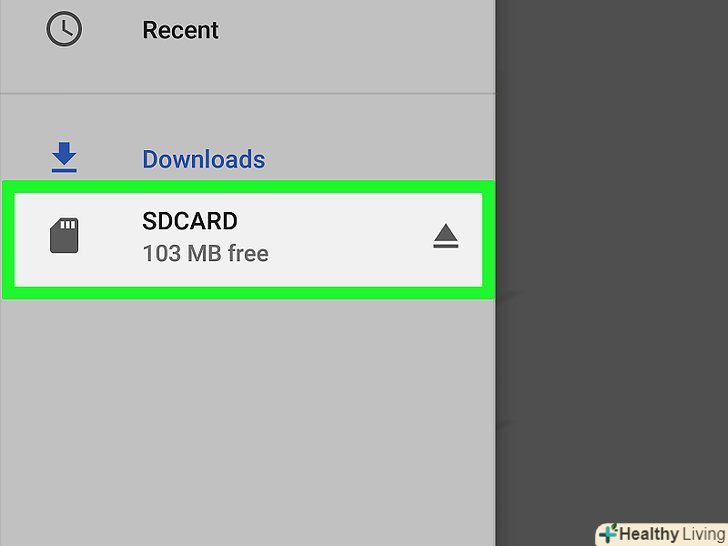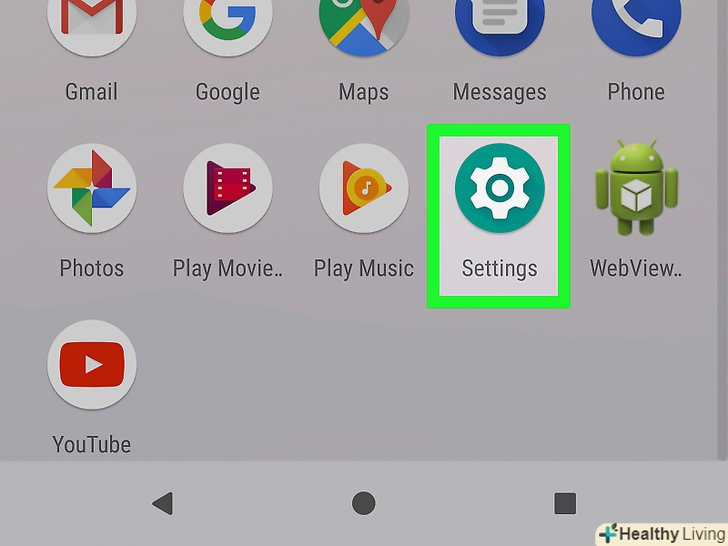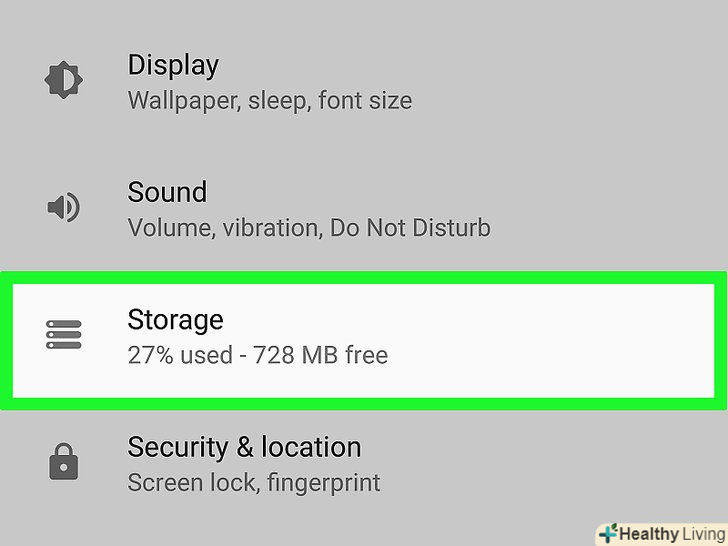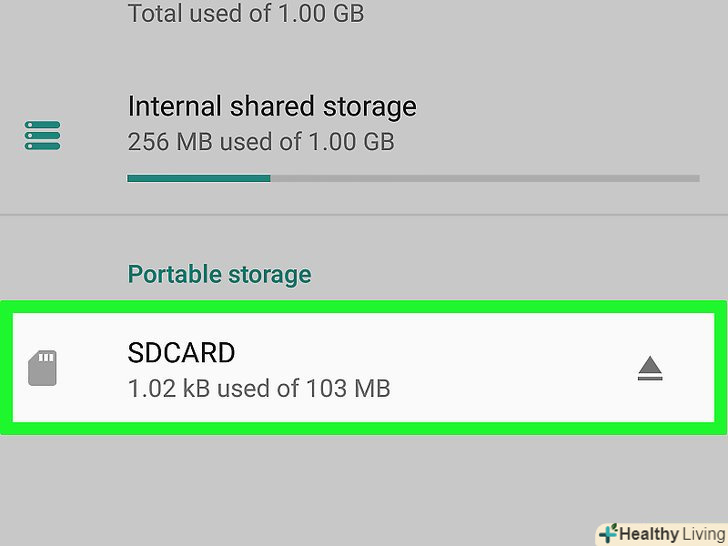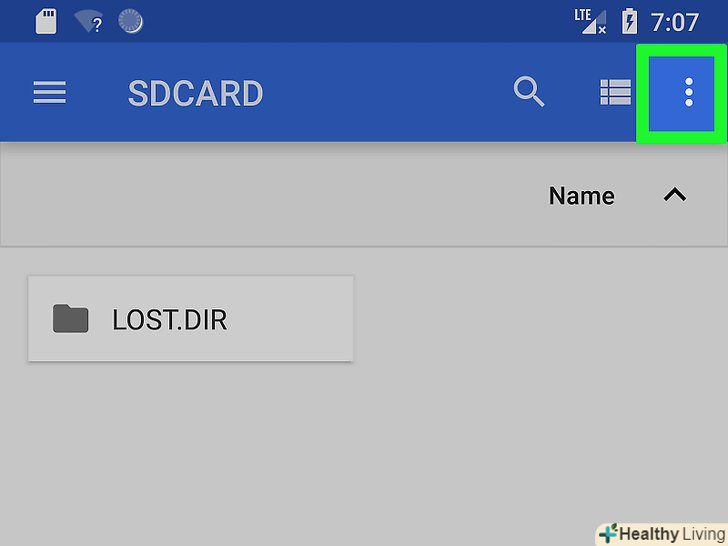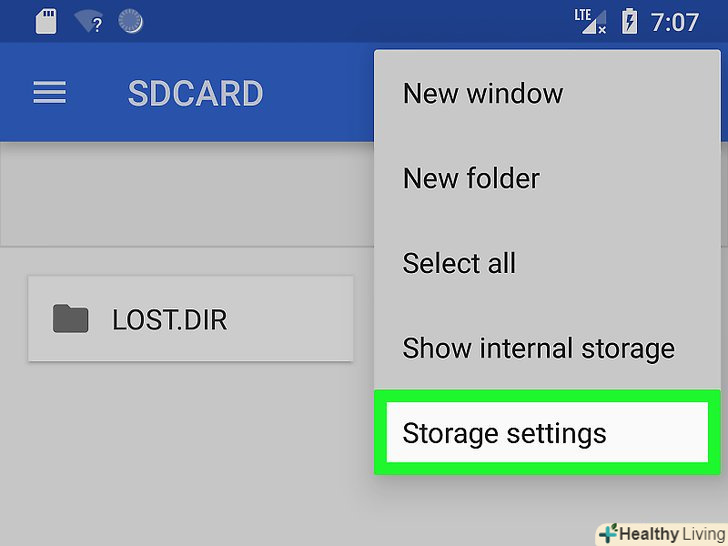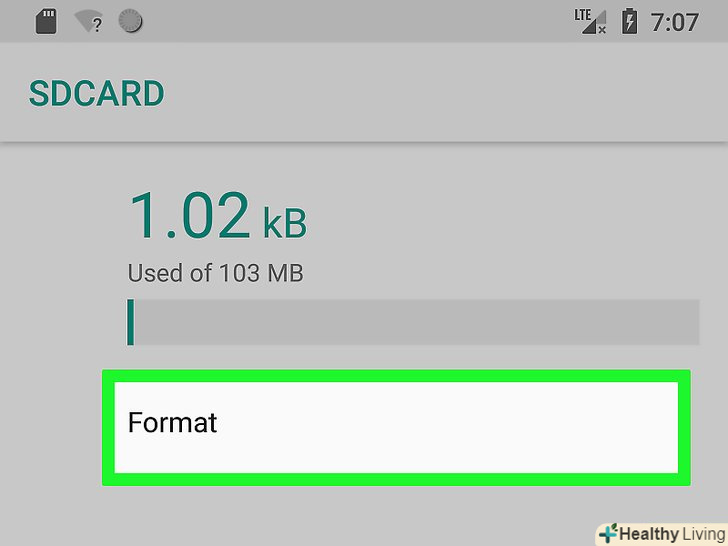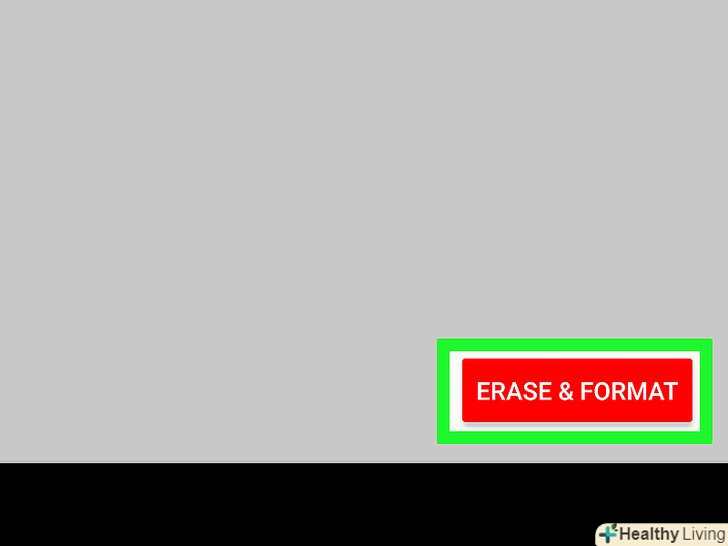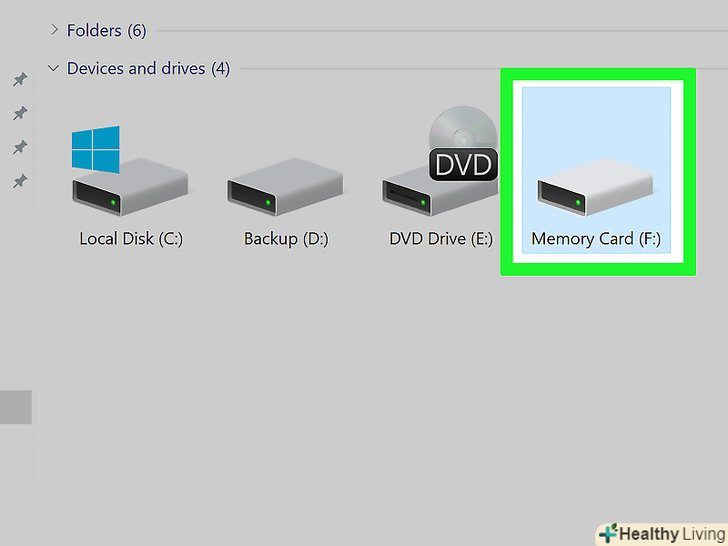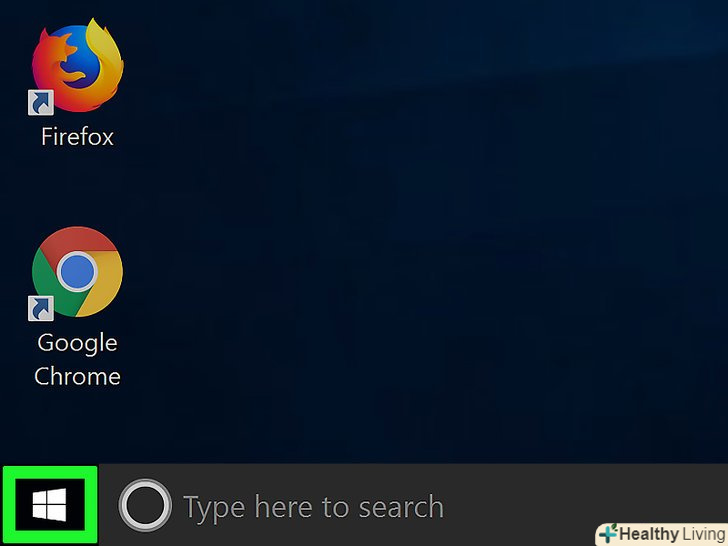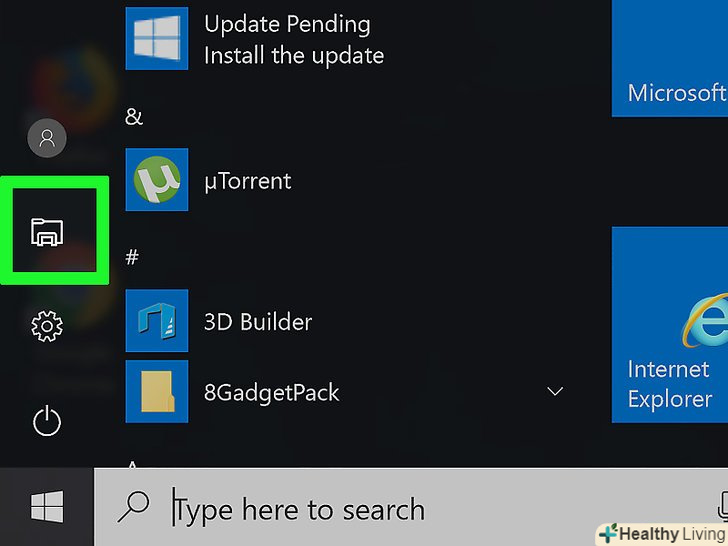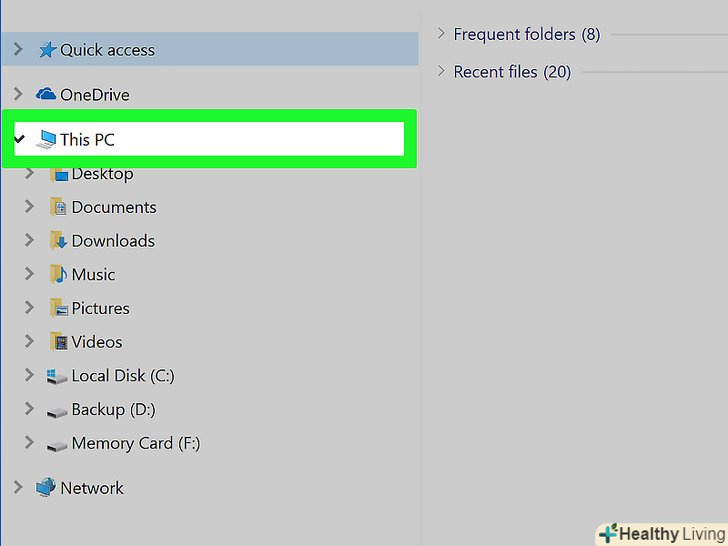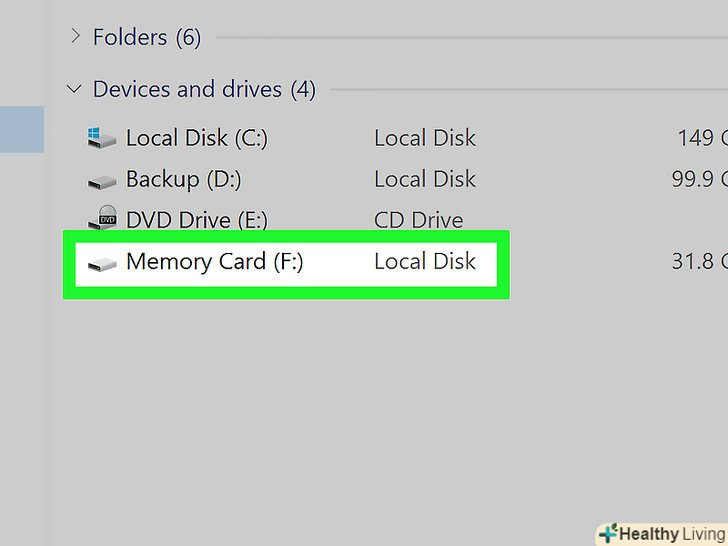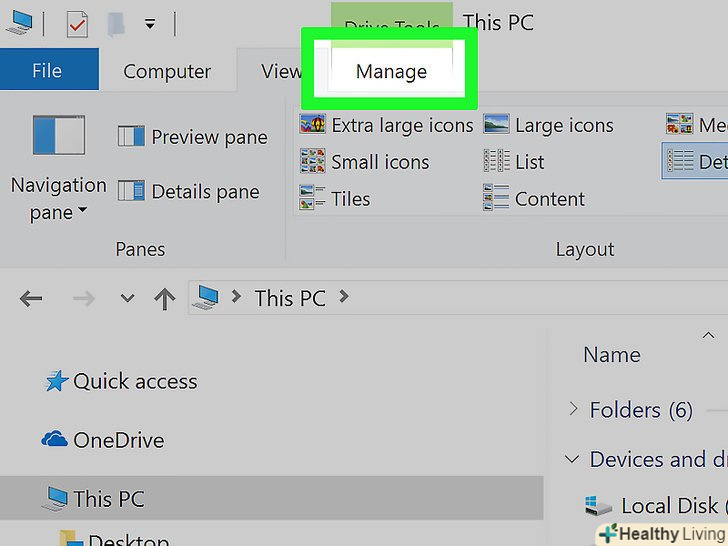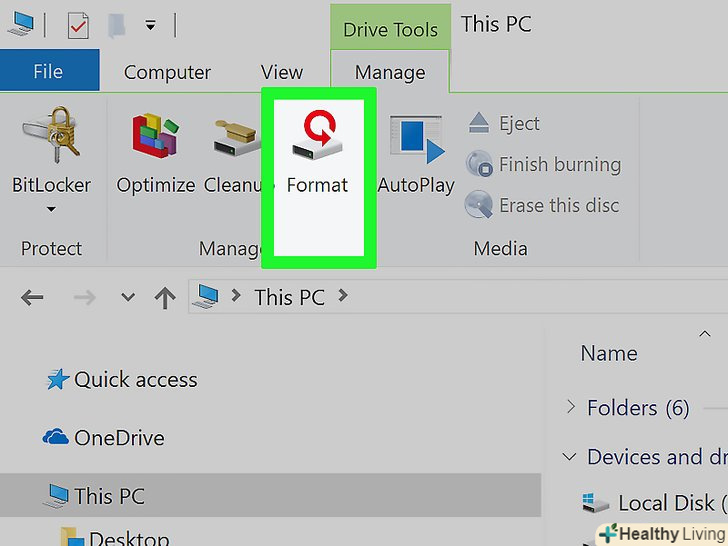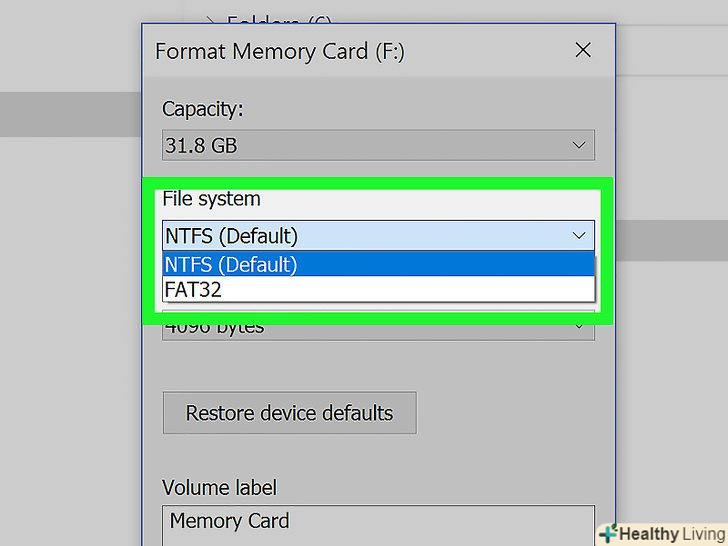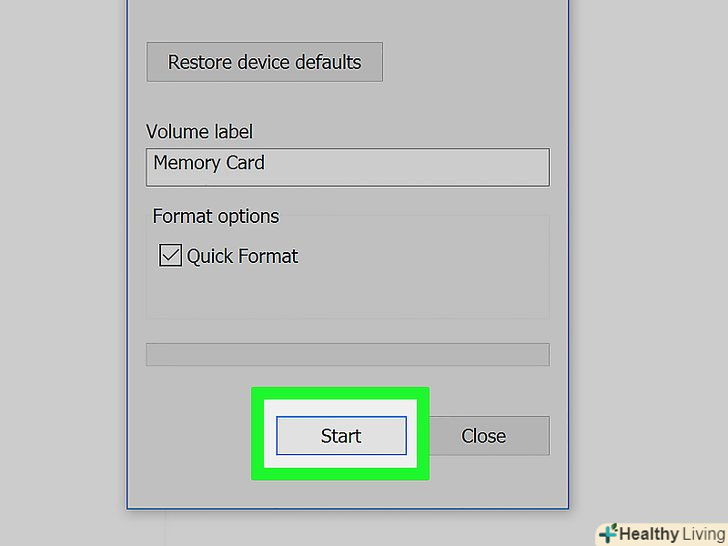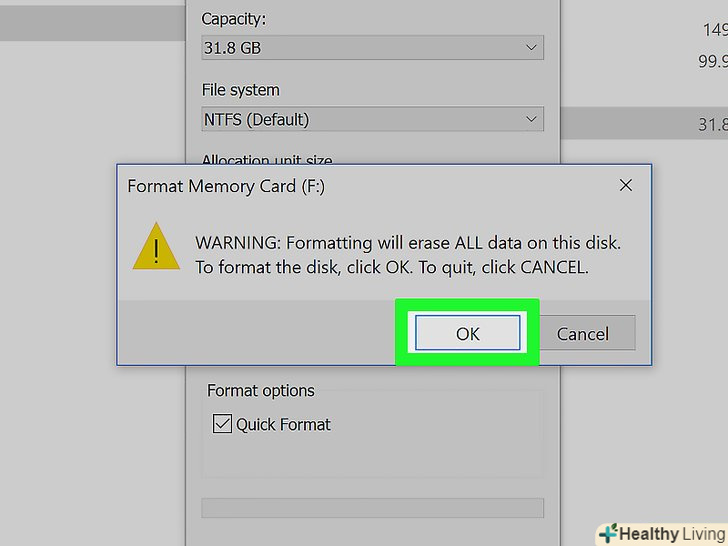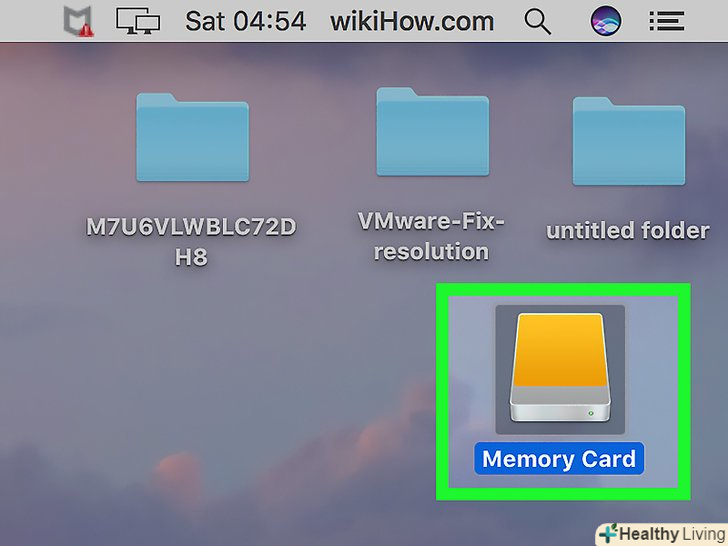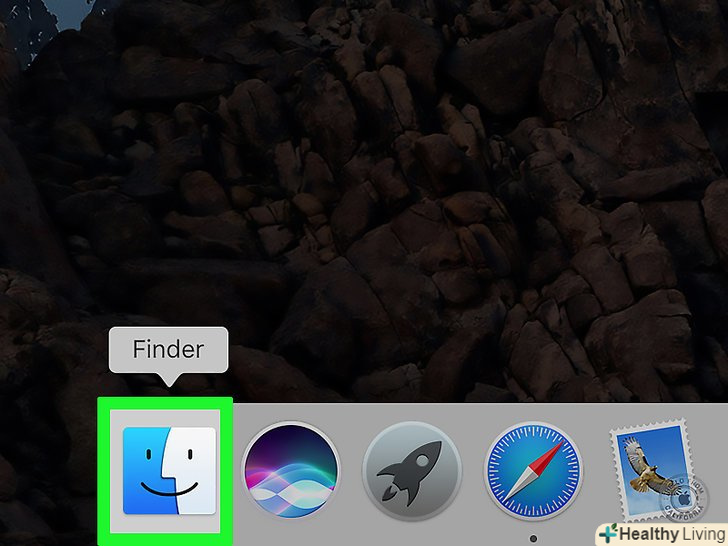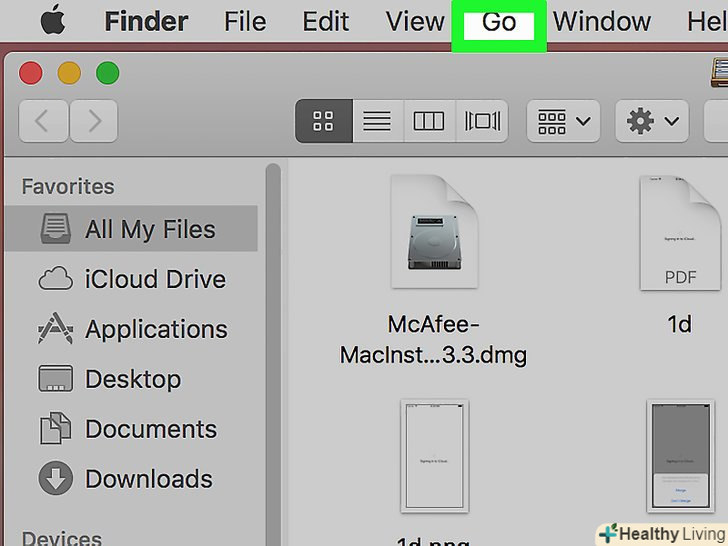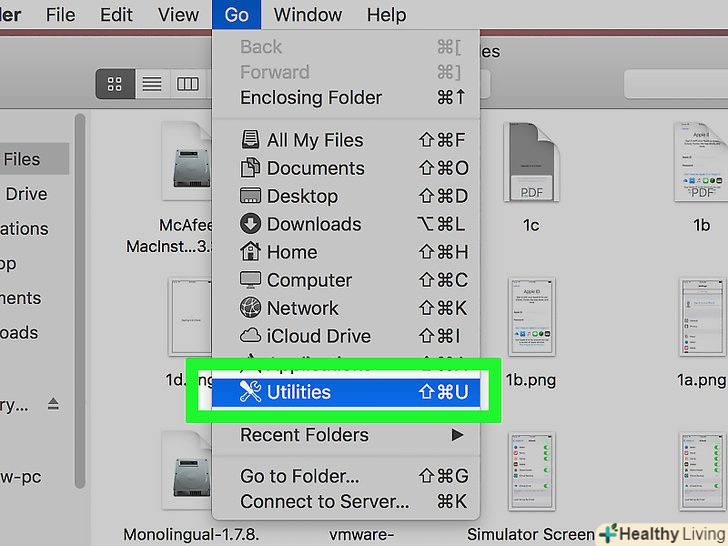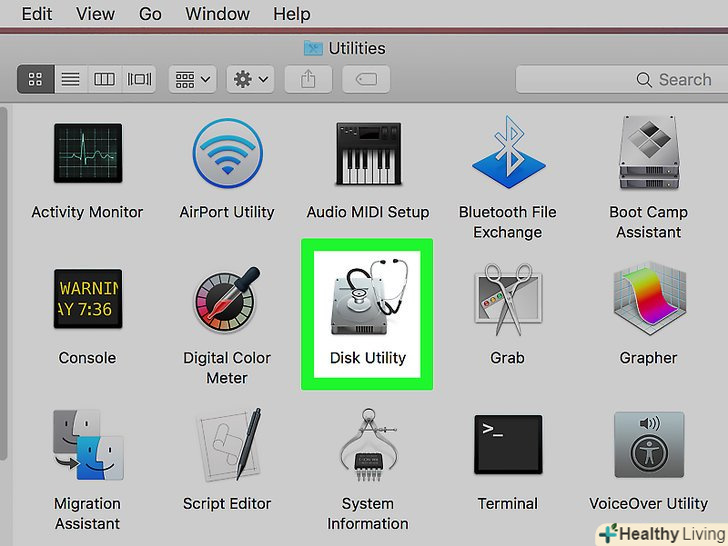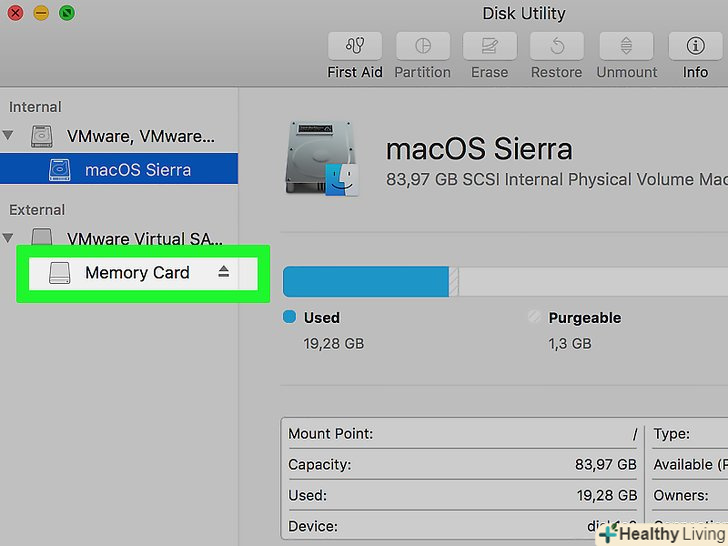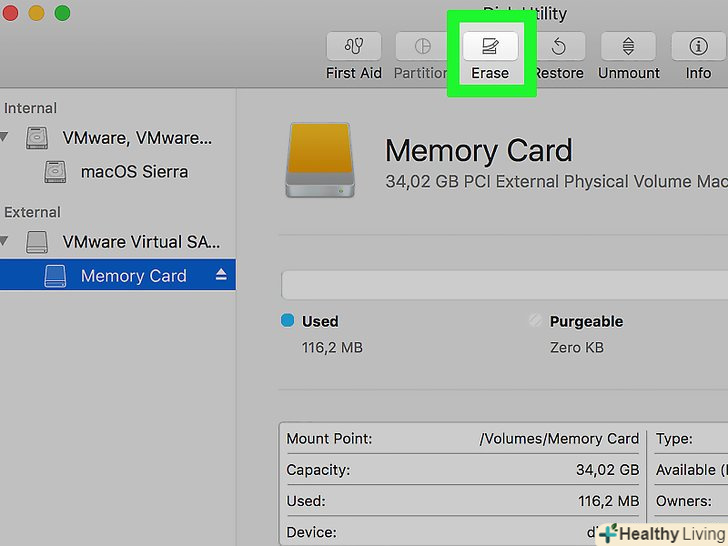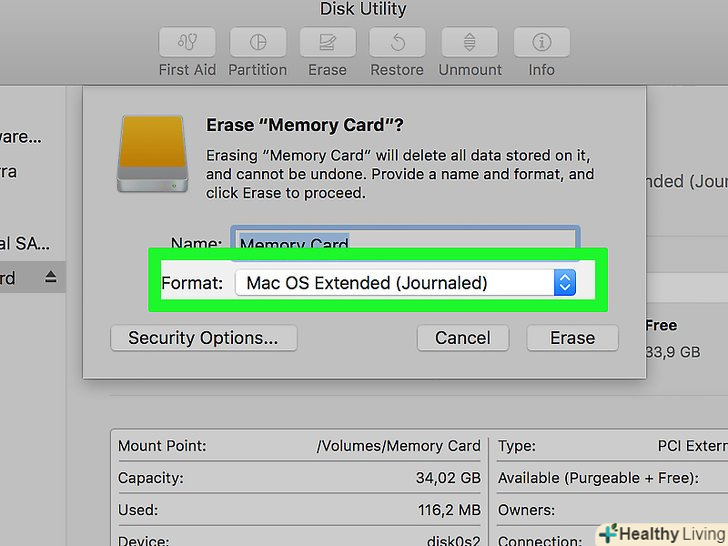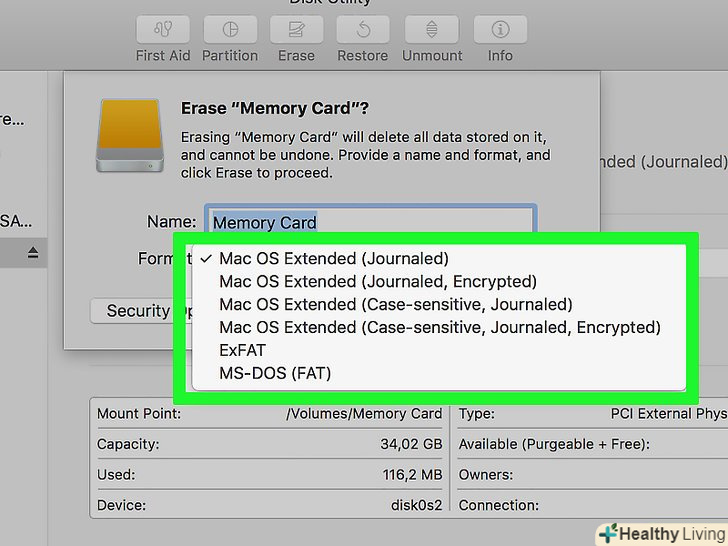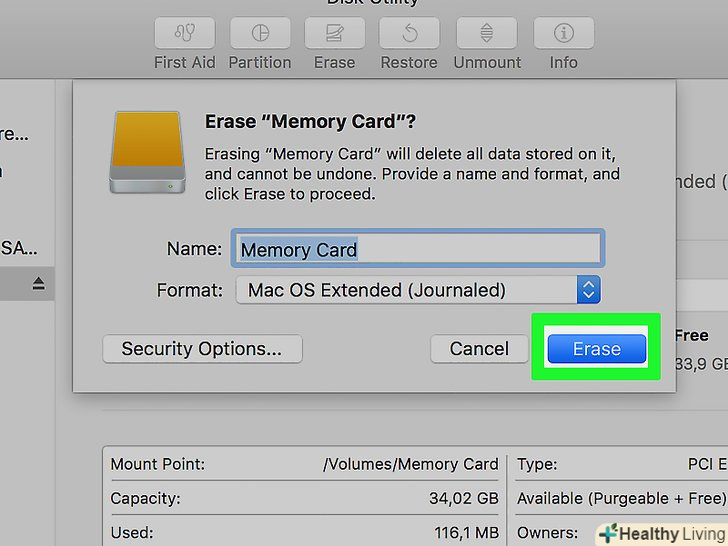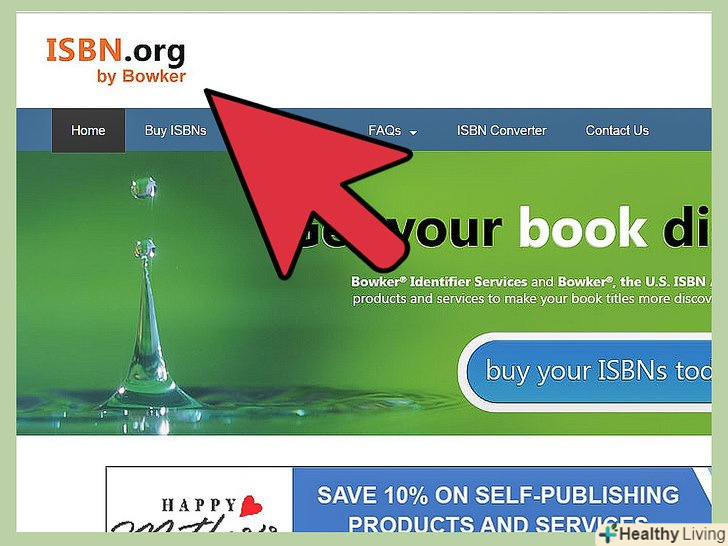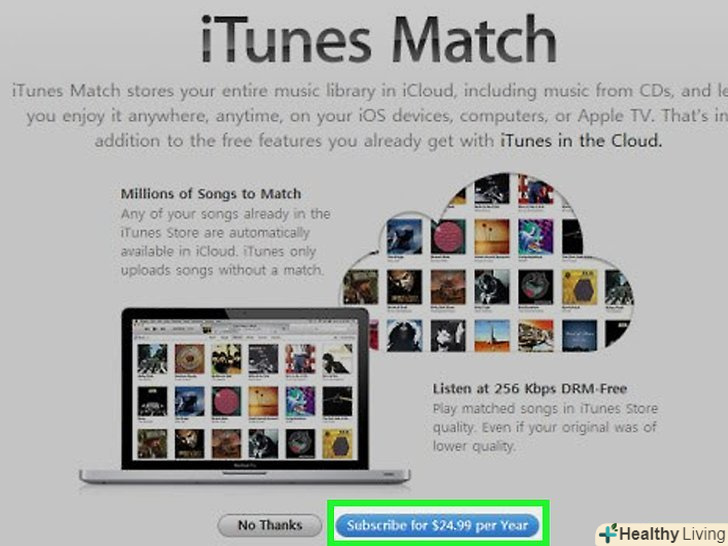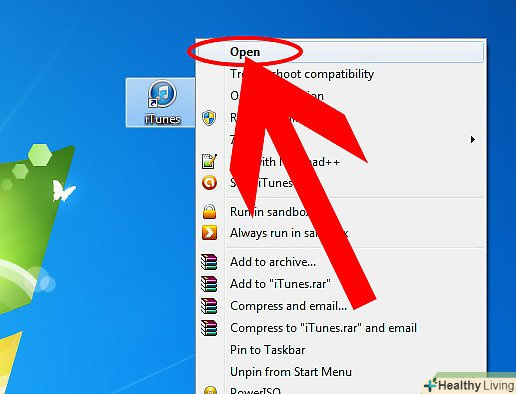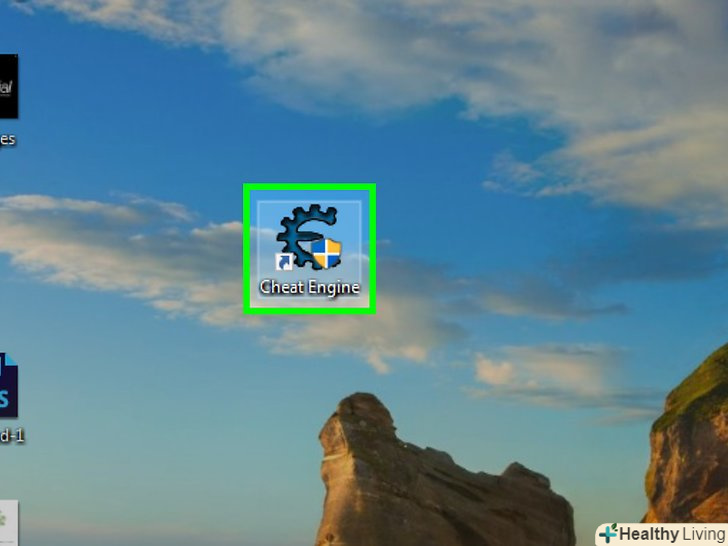З цієї статті ви дізнаєтеся, як відформатувати SD-карту, яка служить зовнішнім накопичувачем і використовується в фотоапаратах, планшетах і телефонах. Форматування накопичувача призводить до видалення всіх даних, які зберігаються на ньому, тому зробіть резервну копію файлів на SD-карті (наприклад, фотографій або відео).
Кроки
Метод1З 3:
В Android
Метод1З 3:
 Переконайтеся, що SD-карта вставлена в пристрій.якщо необхідно вставити SD-карту, можливо, вам доведеться зняти задню кришку пристрою.
Переконайтеся, що SD-карта вставлена в пристрій.якщо необхідно вставити SD-карту, можливо, вам доведеться зняти задню кришку пристрою.- В планшетах і телефонах використовуються microSD-карти, які представляють собою зменшені SD-карти, які, як правило, працюють у фотоапаратах.
- У деяких випадках необхідно витягти акумулятор з пристрою, щоб відкрити доступ до слоту для SD-карт.
 Відкрийте «Установки».значок цього додатка має вигляд сірої шестерінки і, як правило, знаходиться на головному екрані або в списку встановлених додатків.
Відкрийте «Установки».значок цього додатка має вигляд сірої шестерінки і, як правило, знаходиться на головному екрані або в списку встановлених додатків.
 Прокрутіть вниз і натиснітьПам'ять.ви знайдете цю опцію посередині екрана.
Прокрутіть вниз і натиснітьПам'ять.ви знайдете цю опцію посередині екрана.- На пристрої Samsung натисніть "обслуговування пристрою".
 Клацніть по імені своєї microSD-карти.воно відобразиться в розділі "зовнішній накопичувач".
Клацніть по імені своєї microSD-карти.воно відобразиться в розділі "зовнішній накопичувач". Клацніть по⋮. Ця піктограма знаходиться у верхньому правому куті екрана.
Клацніть по⋮. Ця піктограма знаходиться у верхньому правому куті екрана. ВиберітьНалаштування. ця опція знаходиться в нижній частині меню, що випадає.
ВиберітьНалаштування. ця опція знаходиться в нижній частині меню, що випадає. НатиснітьФорматувати або Форматувати як внутрішній. Щоб використовувати SD-карту в якості внутрішнього накопичувача, натисніть "форматувати як внутрішній". Якщо необхідно просто стерти SD-карту, виберіть "форматувати".
НатиснітьФорматувати або Форматувати як внутрішній. Щоб використовувати SD-карту в якості внутрішнього накопичувача, натисніть "форматувати як внутрішній". Якщо необхідно просто стерти SD-карту, виберіть "форматувати".- На пристрої Samsung спочатку натисніть "накопичувач" в нижній частині екрана.
 Клацніть поСтерти і форматувати.ця опція знаходиться в нижній частині екрана. Запуститься процес форматування SD-карти.
Клацніть поСтерти і форматувати.ця опція знаходиться в нижній частині екрана. Запуститься процес форматування SD-карти.- Цей процес займе всього кілька секунд. Коли він завершиться, SD-карта буде відформатована.
Метод2 З 3:
У Windows
Метод2 З 3:
 Вставте SD-карту в комп'ютер.на корпусі комп'ютера повинен бути тонкий слот для SD-карт.
Вставте SD-карту в комп'ютер.на корпусі комп'ютера повинен бути тонкий слот для SD-карт.- Перед тим як вставити карту в комп'ютер, переверніть її лицьовою стороною вгору і скошеним кутом вперед.
- Якщо на комп'ютері немає слота для SD-карт, купіть SD-USB-адаптер, який підключається до USB-порту і в який потрібно вставити SD-карту.
 Відкрийте меню «Пуск».для цього клацніть по логотипу Windows в нижньому лівому кутку екрану.
Відкрийте меню «Пуск».для цього клацніть по логотипу Windows в нижньому лівому кутку екрану.
- Також можна натиснути клавішу⊞ win.
 Клацніть по значку. Він знаходиться в лівій частині вікна «Пуск". Відкриється Провідник.
Клацніть по значку. Він знаходиться в лівій частині вікна «Пуск". Відкриється Провідник.
 Клацніть поЦей комп'ютер. це значок у вигляді монітора, який знаходиться в лівій частині вікна Провідника.
Клацніть поЦей комп'ютер. це значок у вигляді монітора, який знаходиться в лівій частині вікна Провідника. Натисніть на ім'я своєї SD-карти.ви знайдете його в розділі "Пристрої та диски" посередині вікна "цей комп'ютер". Як правило, SD-карта називається "SDHC".
Натисніть на ім'я своєї SD-карти.ви знайдете його в розділі "Пристрої та диски" посередині вікна "цей комп'ютер". Як правило, SD-карта називається "SDHC". Клацніть по вкладціУправління. вона знаходиться у верхній лівій частині вікна «цей комп'ютер».
Клацніть по вкладціУправління. вона знаходиться у верхній лівій частині вікна «цей комп'ютер». НатиснітьФорматувати. це значок, який розташований у верхній лівій частині вікна і має вигляд флешки з червоною круглою стрілкою. Відкриється вікно "форматувати".
НатиснітьФорматувати. це значок, який розташований у верхній лівій частині вікна і має вигляд флешки з червоною круглою стрілкою. Відкриється вікно "форматувати". Клацніть по рядку "файлова система". вона знаходиться в розділі "файлова система" у верхній частині екрана. Відкриється випадаюче меню з наступними опціями:
Клацніть по рядку "файлова система". вона знаходиться в розділі "файлова система" у верхній частині екрана. Відкриється випадаюче меню з наступними опціями:- NTFS — стандартна файлова система Windows. Підтримує тільки Windows.
- FAT32 — файлова система, сумісна з різними операційними системами. Підтримує Windows і Mac OS X, але розмір накопичувача не повинен перевищувати 32 Гб.
- ExFAT (рекомендується) - підтримує Windows і Mac OS X і не має обмежень на розмір накопичувача.
 Виберіть одну з вищевказаних опцій.так ви виберете файлову систему накопичувача.
Виберіть одну з вищевказаних опцій.так ви виберете файлову систему накопичувача.- Якщо ви вже форматували диск, поставте прапорець у опції "Швидке форматування".
 НатиснітьЗапуск, а потім натисніть OK. Windows приступить до форматування SD-карти.
НатиснітьЗапуск, а потім натисніть OK. Windows приступить до форматування SD-карти.- Під час цього процесу файли, які зберігаються на SD-карті, будуть видалені.
 НатиснітьOK, коли з'явиться запит.таким чином, SD-карта буде відформатована в обраній Вами файловій системі.
НатиснітьOK, коли з'явиться запит.таким чином, SD-карта буде відформатована в обраній Вами файловій системі.
Метод3 З 3:
У Mac OS X
Метод3 З 3:
 Вставте SD-карту в комп'ютер.на корпусі комп'ютера повинен бути тонкий слот для SD-карт.
Вставте SD-карту в комп'ютер.на корпусі комп'ютера повинен бути тонкий слот для SD-карт.- Перед тим як вставити карту в комп'ютер, переверніть її лицьовою стороною вгору і скошеним кутом вперед.
- Якщо на комп'ютері немає слота для SD-карт, купіть SD-USB-адаптер, який підключається до USB-порту і в який потрібно вставити SD-карту.
 Відкрийте Finder. Значок цієї програми схожий на синє обличчя і знаходиться в доці.
Відкрийте Finder. Значок цієї програми схожий на синє обличчя і знаходиться в доці. НатиснітьПерехід. це меню знаходиться зліва на панелі меню, яка розташована у верхній частині екрана.
НатиснітьПерехід. це меню знаходиться зліва на панелі меню, яка розташована у верхній частині екрана. Клацніть поУтиліти.ця опція знаходиться в випадаючому меню "Перехід".
Клацніть поУтиліти.ця опція знаходиться в випадаючому меню "Перехід". Двічі клацніть поДискова утиліта. Вона знаходиться посередині сторінки «Утиліти».
Двічі клацніть поДискова утиліта. Вона знаходиться посередині сторінки «Утиліти».- Як правило, список утиліт впорядкований за алфавітом.
 Натисніть на ім'я своєї SD-карти.воно відобразиться на лівій стороні вікна "Дискова утиліта".
Натисніть на ім'я своєї SD-карти.воно відобразиться на лівій стороні вікна "Дискова утиліта". Клацніть по вкладціСтерти.вона знаходиться у верхній частині вікна "Дискова утиліта".
Клацніть по вкладціСтерти.вона знаходиться у верхній частині вікна "Дискова утиліта". Клацніть по полю в розділі "форматування". Воно знаходиться посередині екрану. Відкриється випадаюче меню з наступними опціями:
Клацніть по полю в розділі "форматування". Воно знаходиться посередині екрану. Відкриється випадаюче меню з наступними опціями:- Mac OS Extended (журнальний) - стандартний формат Mac OS X. підтримує тільки Mac OS X.
- Mac OS Extended (журнальний, зашифрований) - зашифрована версія стандартного формату Mac OS X.
- Mac OS Extended (облік регістра клавіатури, журнальний) — версія стандартного формату Mac OS X, яка враховує регістр в іменах файлів і папок. Наприклад, файли " file.txt " і " File.txt " будуть вважатися різними файлами.
- Mac OS Extended (облік регістра клавіатури, журнальний, зашифрований) - комбінація трьох вищевказаних параметрів форматування для стандартного формату Mac OS X.
- MS-DOS (FAT) — підтримує Windows і Mac OS X, але Розмір файлу не повинен перевищувати 4 Гб.
- ExFAT (рекомендується) — підтримує Windows і Mac OS X, але не має меж на розмір файлів.
 Виберіть одну з вищевказаних опцій.SD-карта буде відформатована в обраній файловій системі.
Виберіть одну з вищевказаних опцій.SD-карта буде відформатована в обраній файловій системі. Клацніть поСтерти, а потім натисніть Стерти , коли з'явиться запит. дані на карті будуть видалені, а вона буде відформатована в зазначеній файловій системі.
Клацніть поСтерти, а потім натисніть Стерти , коли з'явиться запит. дані на карті будуть видалені, а вона буде відформатована в зазначеній файловій системі.
Поради
- SD-USB-адаптер коштує не дорожче 600 рублів.
Попередження
- Якщо не створити резервну копію SD-карти до її форматування, ви не зможете відновити видалені файли.